Проектиране на урок за форума в Photoshop за начинаещи. източник
РЕД:
3. Посочете гама от цветове, която ще бъде изгодно за вас, за да създадете shapki-
Ами аз не знам със сигурност ще golubenky Билънки
4. Дайте снимките, за да shapki-
фон -

можете да създадете такъв. нарязани SCAR Simba и сложи на дървото в средата и може да бъде отрязано малко по-долу.



след моно намали куб с заек.
моно всички нарязани на малки. и постави на заден план.
5. Какво надписа на капачката и го има predstavlyali-
Фентъзи малките: 4 сезона
Стъпка 1: Създаване на работно място за заглавната част.
От акта става ясно, че капачката трябва да бъде зимата, така че взех тук този фон:

Защо е на заден план, не е същото, както е посочено в заповедта? защото фоновото изображение трябва да бъде малка, тя трябва да заеме цялата работна зона.
Или тя трябва да бъде специален фоново изображение, което може да се дублира цялата работното пространство.
Така се създаде нов документ с прозрачен фон.
Размерът Избрах 1000h250 пиксела.
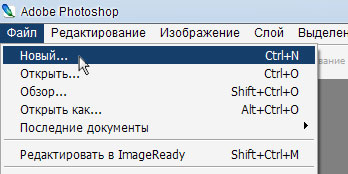
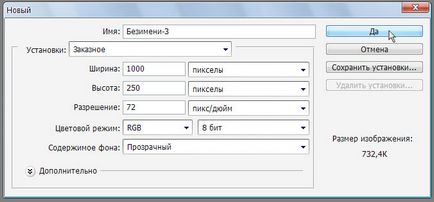
След това изберете целия документ с използването на указания курсора инструмента:
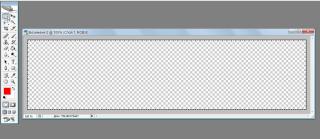
отваряне на заден план, който сме приготвили и плъзнете избрания контакт областта на тази снимка:

Зададохме избраната област до точката на рисунка, която ще поеме фон и капачка копие:

след това обратно към капачката и поставете копирани:

Тук е готов за бъдещите капачки за работно пространство:
Стъпка 2. Нарежете знаци за капачки.
Рязане на знаците от изображението се извършва с инструмент "магическа пръчка".
Тук можете да контролирате колко трудно ще бъде да се улови околността.
Съветвам ви да се сложи на стойността на 30, а от началото на събитието: ако не са добре сблъскате рисунка направена по-малък и обратно, повече, ако не всички от района около заловените.
Използвайте клавиша за Shift за да съществуващата селекцията, за да добавите нова.
Да започнем с най-простите снимките. Ние кликнете магическа пръчка на бял фон:
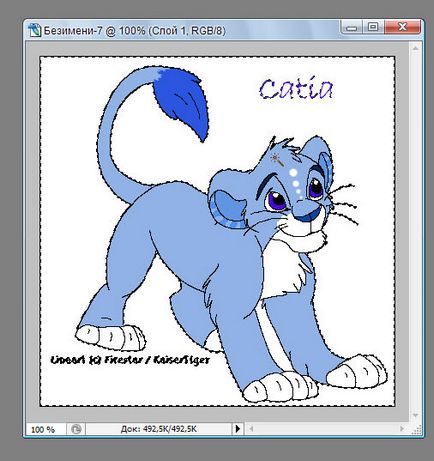
Както можете да видите, магическа пръчка, за да изберете само бели, но надписите ние също не се нуждаят. Те могат да бъдат отстранени с помощта на "ласо" инструмента.
Натиснете SHIFT ключ и задръжте го извади надпис:
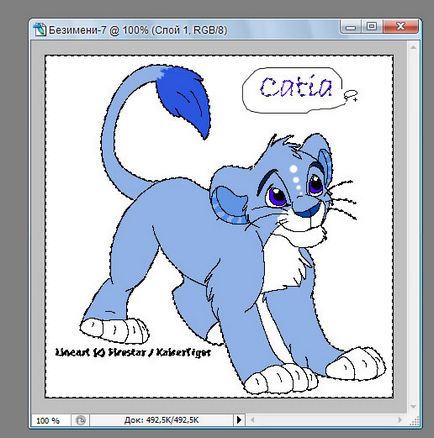
Ето какво се случи:
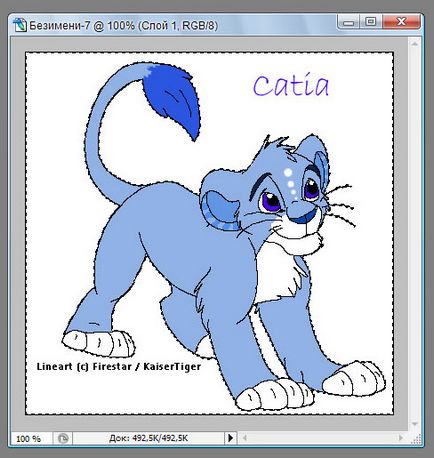
Сега натиснете изтриете.
първата снимка сме отделени от фона:
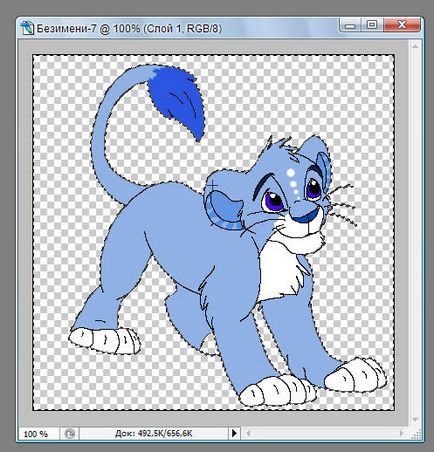
същото произвеждат с всички снимки.
Ако не може напълно да се отдели по-голям от фона с помощта на вълшебната пръчка и ласото, използвайте гумичка.
Стъпка 3. Ние имаме нашите герои до капачката.
За да направите това, изберете инструмента е показано на фигурата, задръжте мишката и го плъзнете до работното пространство на нашите шапки (един и същи инструмент може да се движи слоеве в работното пространство):
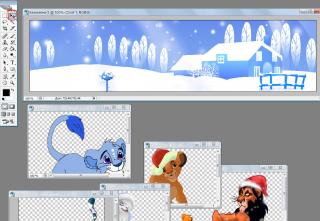
Ето какво се случи:

Бях много доволен от размера на лъвче, но местоположението му не е приятно за мен. Иска ми се, че той е в противоположния край капачката и погледна към капачки център.
За да направите това, налице е "хоризонтална размисъл":
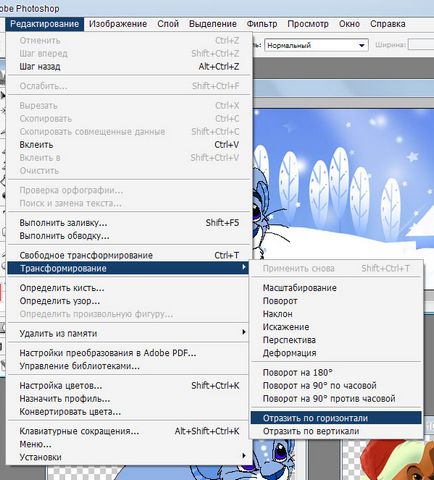
Отидете на Edit> Transform> "Flip Horizontal"
Приложи и преместване на картината от друга капачка.
Ето какво се случи:
Сега плъзнете второто изображение:

Както може да се види, цифрата е твърде висока, тя трябва да бъде намалена.
За да направите това, "Free Transform." Натиснете Ctrl + T (на английски "T")
Около прозорец рисунка, която ви позволява да редактирате размера и наклона на слоя.

Наклонете картинката нямах нужда, но трябва да се коригира размера:
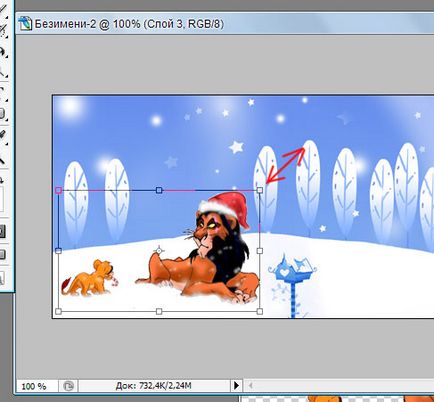
Кликнете два пъти върху възвръщаемостта на инвестициите, за консолидиране на промените в модела и ще бъдете в състояние да продължи да работи с останалите чертежи.
Освен това, като се прилагат едни и същи инструменти, да организира останалите чертежи и да получат:

Стъпка 4: Извършване на етикет.
надпис прави този инструмент и редактират в гнездото:
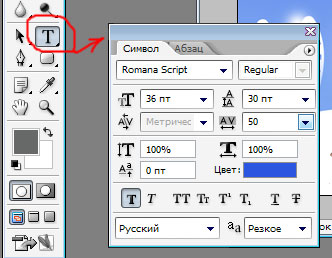
Ако панелът не се появява, когато изберете инструмент, кликнете върху бутона:
Сега аз говоря за настройките на писане:
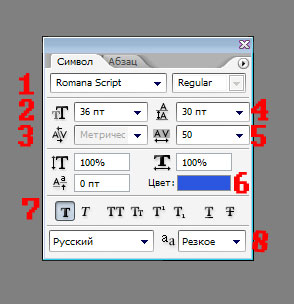
1 - буквите шрифт
2 - Размер
3 - Наклон
4 - Разстоянието между редовете
5 - Разстоянието между буквите
6 - Цвят
7 - различни ефекти (получер, крива, подчертае, и т.н.)
8 -В най-важното: изглаждане! Тя трябва задължително да бъде. Не оставяйте текста без анти-псевдоними!
Така че, аз избрах следните настройки на текста:
Сега ние трябва да работим за ефектите на надписа се открояваше от капачката.
Това ни позволява да се използва един бутон и да персонализирате слой стилове:
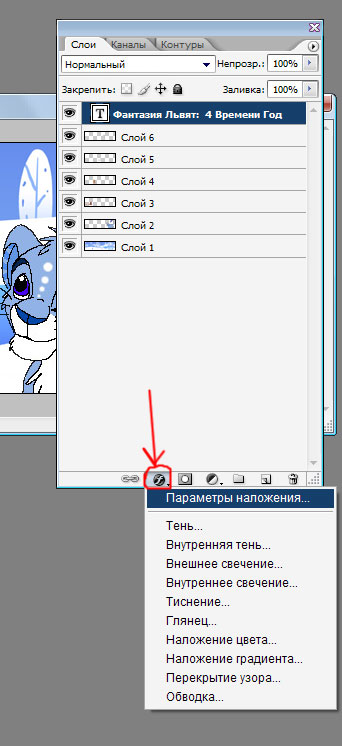
Тук всеки си създател, по-добре опитайте с всички ефекти и "поиграете" с техните настройки, за да разберем по-добре това, което правят.
Съм избрал за ефекта на етикета релеф.
и външен блясък:

Ето какво се случи на финала:
Стъпка 5: Направете окончателния декорация и рамката.
Сега трябва да добавите някои някои елементи на капачката не изглежда твърде проста.
За да направите това, аз си поставих снежинки на четките.
Създайте нов слой и го поставете над фона, но под всички останали слоеве:
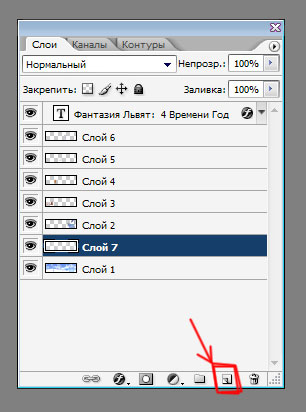
Каза бутон създава нов слой.
На тази Извадих снежинки, ето какво се случи:
Сега ние правим най-проста рамка.
Първо трябва да се слеят всички слоеве в един:
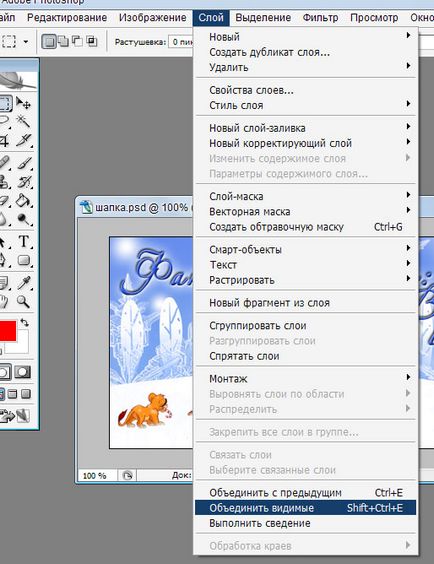
След това отидете на Layer Styles и коригиране на "Inner Glow":

Това е шапката имам:

Свързани статии
